Labing Maayo nga Paagi sa Pagrekord sa Mga Tawag sa Video sa Google Hangouts

'Unsaon pagrekord sa Google Hangouts sa desktop?'
'Mahimo ba akong magrekord sa mga video call gamit ang Hangouts?'
Ang Google Hangouts usa ka hiniusang serbisyo sa pagmemensahe nga gipagawas sa Google sa komperensya sa Google I / O kaniadtong 2013, nga naghiusa sa nangaging mga produkto sama sa Google Talk, Google + Messenger, ug mga serbisyo sa video chat sa Hangouts. Ang Hangout nagtugot sa mga tiggamit sa pagpadala og mga mensahe ug paghimo og video call online direkta. Dugang pa, ang Google Hangouts konektado usab sa Google Calendar, tugoti ang mga tawo nga makalimtan ang hinungdanon nga mga panghitabo sama sa usa ka miting. Mao nga kini usa ka hingpit nga aplikasyon aron mapadayon ang mga relasyon sa negosyo.
Busa, daghang mga negosyo karon ang mogamit sa Google Hangouts aron maghimo usa ka online nga miting, nga nagdala og daghang kasayon sa mga amo ug empleyado. Apan kung ang miting paspas, sama sa usa ka miting sa pagbansay, mahimo nga dili kita makaapas sa pagkuha sa mga detalyado nga nota niini tungod kay dili kaayo makamatikod kung ang tanan makaapas sa miting. Mao nga mahimo nimong irekord ang tibuuk nga mga tawag sa video sa Google Hangouts alang sa playback sa makausa pa.
Ania ang tulo ka epektibo nga mga paagi nga imong magamit sa pagrekord sa mga tawag sa video sa Google Hangouts kung kinahanglan nimo.
Paagi 1. Dali Irekord ang Google Hangout Video Calls sa Windows/Mac
Ang unang programa nga akong girekomendar sa pagrekord sa Hangouts video call mao ang Movavi Recorder Screen. Ang Movavi Screen Recorder usa ka labi ka propesyonal nga Google Hangouts video call recorder. Ang intuitive interface niini makapahimo kanimo nga mobati nga kasayon sa paggamit sa tanan nga mga gimbuhaton niini. Ang Movavi Screen Recorder nagtanyag daghang mga recorder, lakip ang Video Recorder, Audio Recorder, ug Webcam Recorder alang sa libre nga pagpili. Dugang pa, ang Movavi Screen Recorder naghatag usab og mga himan sa pagdrowing nga nagtugot kanimo nga markahan dayon ang mga tawag sa video sa Google Hangouts. Anaa niini ang tanan nga mga gimbuhaton nga kinahanglan nimo nga irekord ang taas nga kalidad nga mga tawag sa video sa Google Hangouts sa screen sa PC.
Talagsaon nga mga Feature sa Movavi Screen Recorder:
- Pagsuporta sa pagrekord sa video sa lainlaing mga format nga adunay taas nga kalidad;
- Suportahi ang webcam sa pagrekord sa screen sa computer ug sa imong nawong sa samang higayon;
- Tugoti ang mga tiggamit nga ipasibo ang gidak-on sa lugar nga girekord sa screen sa imong computer;
- Pagrekord sa screen sa kompyuter nga adunay audio o video lamang;
- Ihatag ang buton sa Screenshot aron makakuha og screenshot sa panahon sa pagrekord;
- Makahimo sa mga tiggamit sa pag-set up sa mga hotkey aron ma-aktibo ang mas sayon nga mga operasyon;
Tugoti ang mga tiggamit sa pagsugod ug pagtapos sa pagrekord sa Google Hangouts nga mga video call nga dali gamit ang klaro nga rekord ug paghunong nga mga buton.
Movavi Recorder Screen mao ang labing maayo nga screen recording software alang sa pagrekord sa Google Hangouts video calls. Ania ang detalyado nga mga lakang sa paggamit sa Movavi Screen Recorder. Mahimo nimo kini sulayan.
LAKANG 1. Download Movavi Screen Recorder sa imong PC
I-klik ang buton sa ubos aron libre ang pag-download Movavi Recorder Screen sa imong kompyuter. Human ma-install ang recorder, ilunsad ang programa ug pilia ang "Video Recorder".
LAKANG 2. Irekord ang Google Hangouts Video Call
Sa dili pa magsugod ang imong Google Hangouts nga video call, makapili ka sa pagpili og lugar nga irekord o irekord ang tibuok screen. Ug mahimo usab nimo nga ayohon ang tunog sa sistema ug volume sa mikropono. Palihug i-on ang opsyon sa Microphone ug Webcam aron masiguro nga ma-record usab ang imong tingog ug nawong. Human nimo mahimo kini nga mga pagbag-o, i-klik ang "REC" nga buton aron magsugod sa pagrekord sa video.

LAKANG 3. I-edit ang Pagrekord sa Google Hangouts Video Call
Kung nagrekord sa usa ka Google Hangouts nga video call, mahimo nimong gamiton ang toolkit sa panel sa pagguhit, pananglitan, mahimo nimong idugang ang usa ka arrow, teksto, o i-highlight ang usa ka lugar sa pagrekord. Kuhaa ang screenshot kung kinahanglan nimo kini.

LAKANG 4. I-preview ug I-save ang Google Hangouts Recording
Kung nahuman na ang pagrekord sa video call sa Google Hangouts, i-klik ang "REC" nga buton pag-usab aron mohunong. Dayon mahimo nimong tan-awon ang video ug i-save kini sa usa ka piho nga folder para sa offline nga playback.

Paagi 2. Irekord ang Google Hangouts Video Calls pinaagi sa Paggamit sa Xbox Game Bar sa Windows 10
Kung kanunay nimo kinahanglan nga irekord ang mga tawag sa video sa Google Hangouts sa imong trabaho, girekomenda ko nga gamiton nimo Movavi Recorder Screen. Uban sa gipahiangay nga mga hotkey ug intuitive nga mga gimbuhaton, mahimo nimo nga labi ka episyente ang imong trabaho. Apan ikaw usa ka Windows 10 user ug usa ka game lover, tingali aduna ka nay Xbox Game Bar. Sa bug-os nga paggamit niini, mahimo ka usab nga magrekord sa mga tawag sa video sa Google Hangouts! Sa mosunod, ipakita ko kanimo kung giunsa.
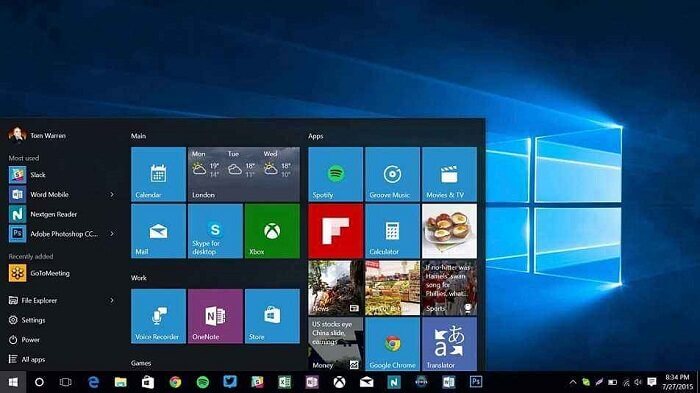
Sa giya sa ubos, mahibal-an nimo kung giunsa ang pagrekord sa usa ka tawag sa video sa Google Hangouts gamit ang Xbox Game Bar sa Windows 10.
LAKANG 1. Ablihi ang Google Hangouts ug andama ang video call window. Unya pindota ang Windows key + G sa keyboard alang sa paglansad sa Xbox Game Bar.
STEP 2. Kung makakita ka og dialog nga nangutana kung gusto nimo ablihan ang Xbox Game Bar, i-klik ang "Oo, kini usa ka dula" nga kapilian.
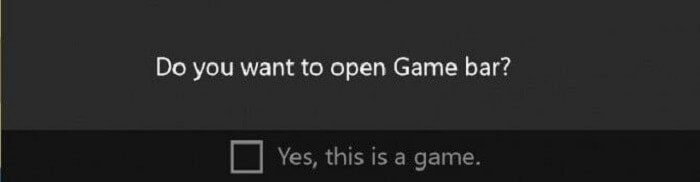
STEP 3. Ang Xbox Game Bar makita unya. Timan-i nga kinahanglan nimo nga i-klik ang icon sa mikropono aron irekord ang imong tingog. Sa diha nga ang Google Hangouts video call magsugod, i-klik ang record button sa bar, nga mao ang lingin nga itom nga buton sa tuo nga bahin sa icon sa camera.

LAKANG 4. Sa diha nga ang Google Hangouts video call matapos, i-klik ang asul nga Stop Recording button aron sa pagluwas sa recording. Dayon makit-an nimo ang imong mga video sa folder nga "Mga Video / Pagkuha" sa imong kompyuter.
Kini nga pamaagi sa pagrekord sa Google Hangouts nga mga video call kay yano ra, ilabi na sa mga mahiligon sa Xbox game, nga pamilyar niini. Bisan pa, kini adunay pipila nga mga limitasyon, pananglitan:
1. Dili ka makarekord sa Windows desktop sa Xbox Game Bar direkta (apan ang software interface anaa).
2. Ang Xbox Game Bar wala mosuporta sa Mac.
Busa sa sunod, ako usab mogiya kaninyo sa unsa nga paagi sa pagrekord Google Hangout video tawag sa Mac ingon man.
Paagi 3. Irekord ang Google Hangout Video Calls sa QuickTime sa Mac
Ang mga tiggamit sa Mac mahimong magrekord sa Google Hangout nga mga video call gamit ang kaugalingong build-in software— QuickTime. Sa sinugdan, ang QuickTime Player usa ka media player nga makapahimo sa mga tiggamit sa pag-stream sa mga file sa media sa usa ka Mac computer. Apan katingad-an, ang software adunay usa ka naka-embed nga function sa pagrekord sa screen. Sunda ang giya sa ubos ug mahimo nimong sulayan ang paggamit sa QuickTime aron irekord ang mga tawag sa video sa Google Hangouts nga libre!
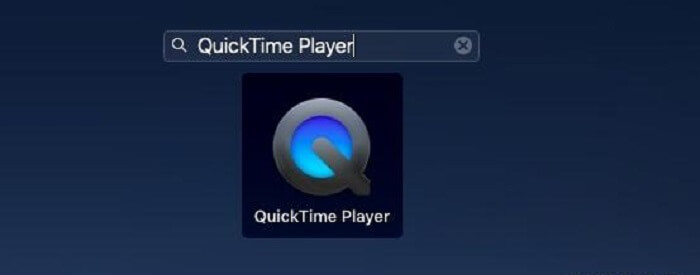
LAKANG 1. Open QuickTime Player sa imong Mac, adto sa "File"> "Bag-ong Screen Recording" sa pagsugod sa recording bintana.

LAKANG 2. Pinaagi sa pag-klik sa arrow icon sunod sa buton sa pagrekord, anaa ka sa pag-preset sa mga setting sa pagrekord sa imong mga gusto, pananglitan, pagpaandar sa internal nga mikropono, o pagdugang sa epekto sa mouse sa pagrekord.
LAKANG 3. Human mabuhat ang mga setting, mahimo nimong i-klik ang record icon aron magsugod sa pagrekord sa Google Hangouts nga video call. Kung gusto nimo nga mohunong sa pagrekord, i-klik ang stop button sa ibabaw nga menu bar ug i-save ang Google Hangouts video call recording dayon.

Sumala sa sistema nga imong gigamit karon, makapili ka ug angay nga paagi sa pagrekord sa Google Hangouts nga mga video call nga sayon. Kining tulo ka mga paagi sayon ra sabton. Makatabang kaayo sila sa pagdakop sa imong video call screen nga adunay maayo nga kalidad!
Unsa ka kapuslanan kini nga post?
I-klik ang usa ka bituon aron i-rate kana!
Average rating / 5. Numero sa pagboto:




